プロジェクト
このページでは、publicとしてタグ付けされたプロジェクト、または、あるプロジェクトのmemberとしてユーザに割り当てられたプロジェクトを表示します。
各プロジェクトアイテムにはプロジェクトの名前と説明が表示され、そのプロジェクトの概要にリダイレクトされます。
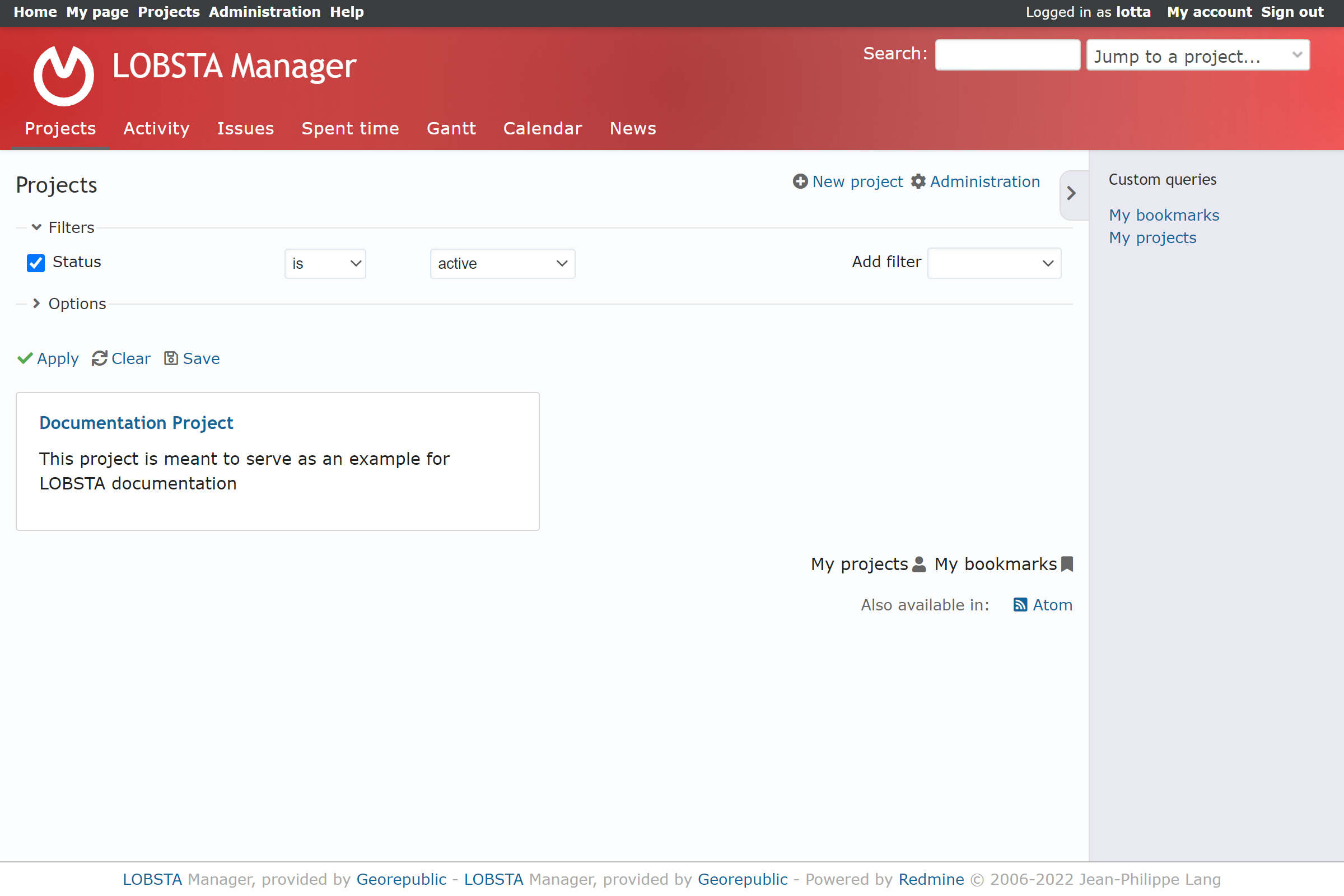
ナビゲーションメニューをクリックすると、選択したモジュールにリダイレクトされ、以下のグローバル版が表示されます:
- 活動: すべての公開プロジェクトと、自分がメンバーになっているプロジェクトの活動状況が表示されます。
- チケット: 公開プロジェクトや 自分が所属しているプロジェクトのチケットが表示されます。
- 作業時間: 公開プロジェクトや、自分が参加しているプロジェクトのタイムログを表示します。
- ガントチャート: ガントチャートを表示し、公開プロジェクトや自分が参加しているプロジェクトのチケットとバージョンを表示します。
- カレンダー: カレンダーを表示し、公開プロジェクトや自分が所属するプロジェクトのチケットとバージョンを表示します。
- ニュース: 自分がメンバーになっている、または公開されているすべてのプロジェクトのニュースを表示します。
右端の新しいプロジェクトをクリックすると、プロジェクトの作成ページに移動します。管理者の場合は、同名のボタンが表示され、Managing Projects にリダイレクトされます。
一度に表示されるプロジェクトが多すぎると感じる場合は、カスタムクエリを作成して整理することができます!
プロジェクトが表示されない、または対話できない?LOBSTA管理者により、プロジェクトの機能が制限されている場合があります。
新しいプロジェクト
新しいプロジェクトを作成するには、以下に示すフォームに入力する必要があります。ユーザーは、permissionを持っている場合のみ、プロジェクトを作成することができます。
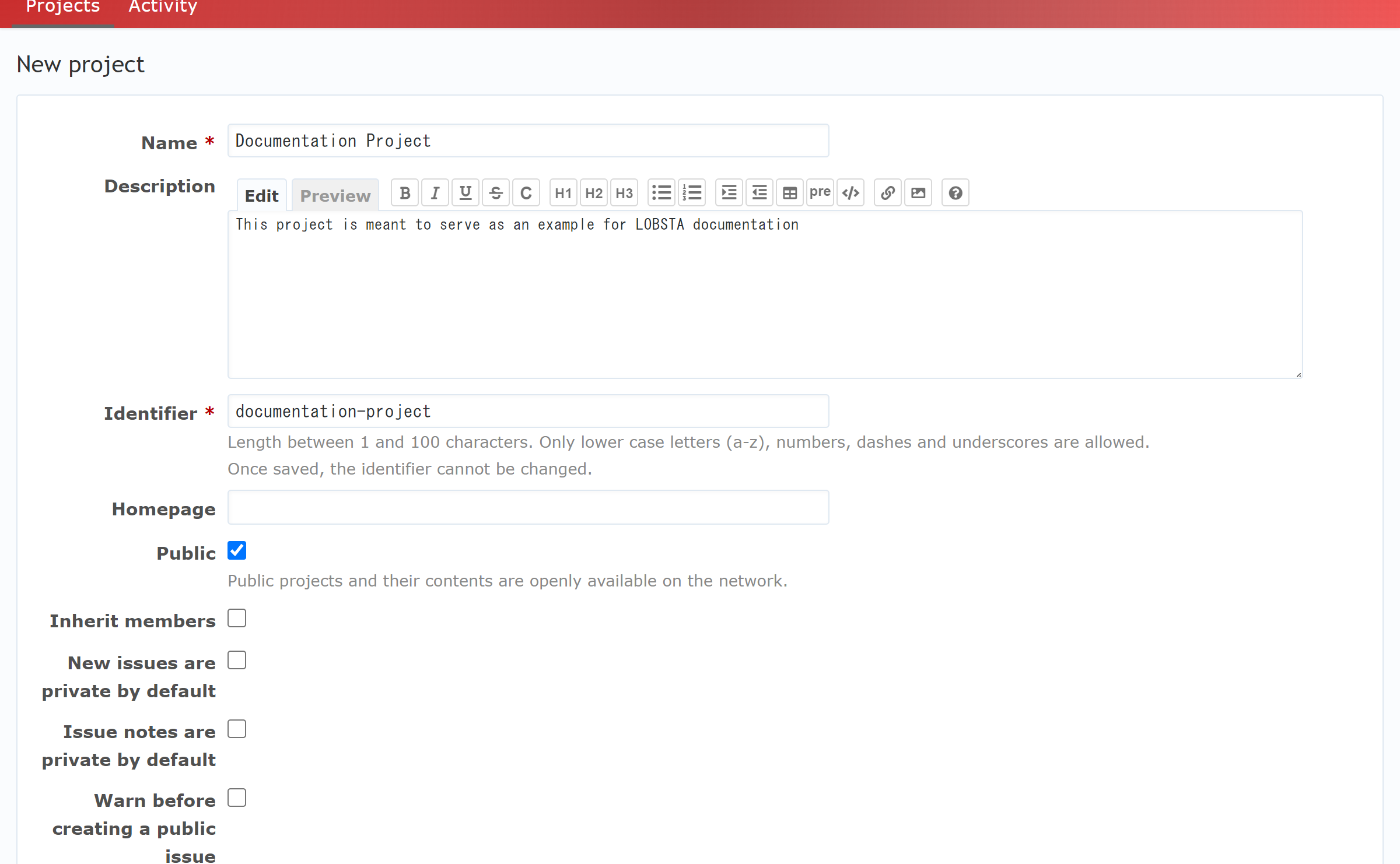
- 名称 : プロジェクトの名前です。
- 説明 : プロジェクトの一般的な説明。
- 識別子 : LOBSTAアプリケーションで使用される識別子。これはユニークで英数字でなければならず、数字だけではいけない。一度プロジェクトを作成すると、この識別子を編集することはできない。
- ホームページ : プロジェクト概要に表示されるホームページのリンクです。
- 公開 : 誰でもそのプロジェクトを見ることができるかどうかを示すカテゴリです。非公開の場合、そのプロジェクトのメンバーだけがそのプロジェクトを閲覧し、対話することができます。
- 親プロジェクト名 : このプロジェクトに親プロジェクトを割り当てます。LOBSTAでは、ネストは無制限です。
- メンバーを継承 : 親プロジェクトからメンバーを簡単にコピーできるようになります。
- 新しいチケットはデフォルトでプライベート : プロジェクトに関連する新しいチケットをプライベートまたはパブリックにするかどうかを指定します。
- チケットのコメントはデフォルトでプライベート : プロジェクトに関連する新しいチケットのコメントがプライベートであるかパブリックであるかを示す。
- 公開チケットを作成する前に警告する : 公開チケットを作成していることをユーザーに警告するプロンプトが表示されます。
- モジュール: プロジェクトに表示するモジュールを選択します。チェックを外したモジュールはプロジェクトに残りますが、ユーザーからはアクセスできません。
- 標準のモジュール : デフォルトでチェックが入っているモジュールは、LOBSTA管理者によって設定されたものです。
プロジェクトの初期設定が完了したら、[作成] または [連続作成] をクリックして処理を終了し、それぞれ プロジェクトの概要 または別の 新しいプロジェクト へとリダイレクトします。
間違えてしまった、またはプロジェクトを更新したい?プロジェクトの編集は、識別子を除き、後からプロジェクトの設定 で行うことができます。
プロジェクトの概要
このページでは、ナビゲーションバーから 新しいプロジェクト のプロセスで選択した モジュール と、プロジェクトの統計情報の概要が表示されます。
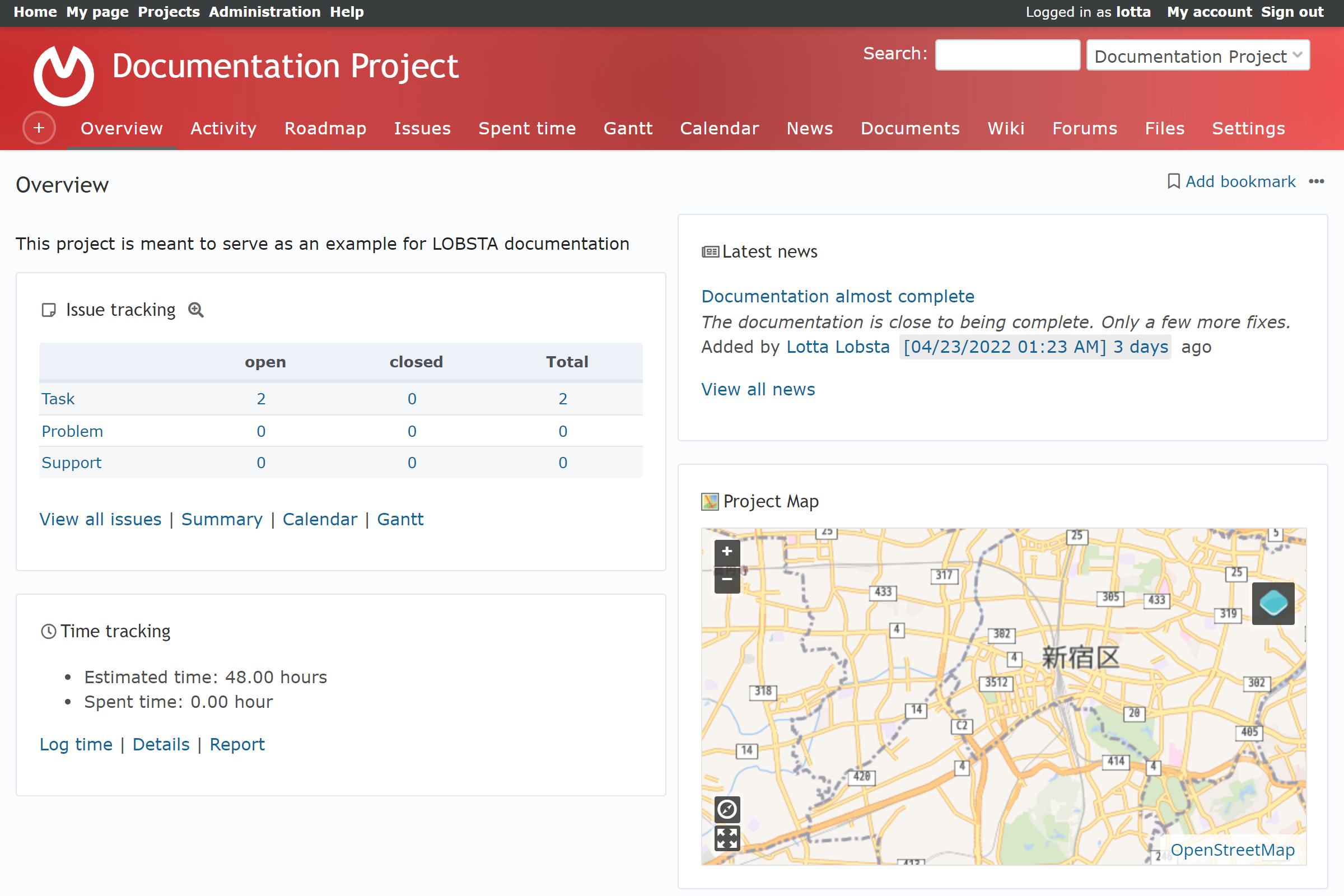
デフォルトでは、ナビゲーションバーの左側に ➕ メニューが表示され、以下のモジュールの作成ページに素早くリンクできるようになっています。
➕ メニュー
➕ メニューは、管理者により無効化されている可能性があります。
左側
画面左側には、プロジェクトの説明と:
チケットトラッキング
プロジェクトのチケット *トラッキング の分布を表示します。詳しくは チケット一覧で説明しています。
- すべてのチケットを表示 : プロジェクトの全課題を表示する チケット一覧 にリダイレクトします。
- サマリー : プロジェクトデータの詳細レポートを表示します。
- カレンダー: カレンダー にリダイレクトされ、プロジェクトのタスクがカレンダー形式で表示されます。
- ガントチャート : ガントチャート にリダイレクトされ、プロジェクトのチケットのガントチャートが表示されます。
時間管理
プロジェクト完了までの推定時間と、費やした時間の作業量を表示します。これについては、作業時間 で詳しく説明しています。
- 時間を記録: 時間を記録 にリダイレクトされ、課題の作業時間を記録することができるようになります。
- 詳細: 作業時間にリダイレクトします。
- レポート: 作業時間にリダイレクトし、1つのフィルタの詳細レポートを表示します。
右側
画面の右側に表示されます:
アクションとブックマーク
右上に ブックマークに追加 と表示され、プロジェクトにマークを付けることができます。プロジェクトページでは、プロジェクトにリボンのマークが表示されます。さらに、ブックマークに追加の横のドロップダウンメニューで、以下のアクションが可能です:
- 新しいサブプロジェクト
- 終了
- 削除
- 設定
プロジェクトを終了することは、そのプロジェクトが完了したことを示すことに相当します。
プロジェクトを削除すると、すべてのプロジェクトとサブプロジェクトの情報およびモジュールが永久に消去されます。プロジェクトの削除は、管理者のみが行うことができます。
最新ニュース
右側には、そのプロジェクトに関するニュースが作成された場合、最新ニュースのセクションも表示され、作成日順にそのプロジェクトのニュースを見ることができます。ニュースの見出しやすべてのニュースを表示をクリックすると、ニュースに移動します。
プロジェクト地図
下には、プロジェクトの geolocation 情報を表示する プロジェクト地図 が表示されます。この地図は、OpenStreetMap によって提供されていて、管理者のみ設定ができます。